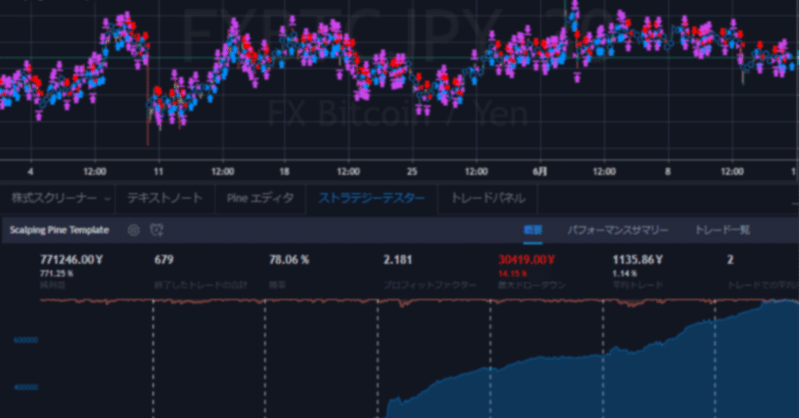
Tradingviewの公開ライブラリをコピペして自動売買する方法 (by Using Scalping Pine Template)
こんばんは、こんにちは!
Scalping Pine Templateを販売してから2週間程経過しました。ご購入して頂いた方のお役に立てていればと願っております。
今回はどうしても自力でテンプレートを活用するのが難しい方向けに説明用の記事を書き上げましたのでご参考にして下さい(慣れればコピペするだけで簡単にオリジナルのインジが作れます。)
今回はLazy Bear氏作のWave Trend Strategyを用いて最終的には実用出来る段階までにする手順をご説明します。
当記事ではテンプレートの細部の解説は御座いませんがご検討中の方もご参考してみて下さい。
① Tradingviewの公開ライブラリでのストラテジーの探し方
② テンプレートにコピペして実際に稼働させるまでの方法
1. Tradingviewの公開ライブラリでのストラテジーの探し方
公開ライブラリからはチャート上から簡単に開けますので開き方は以下の画像をご覧下さい。

公開ライブラリ上のテンプレートで使えるもの、そうでない物、使えるが導入するのに手を加えなければならない物があります。
その中でそのまま使える可能性の高いものを探し出す方法をお教えします。
まず、インジケーター&ストラテジーの公開ライブラリを見て頂くと矢印が有るものと無いもの、矢印と🔓マークが有るものに気づかれたかと思いますが、今回必要なのはバックテストデータが有るストラテジーになり、ストラテジーは黄色線の様な矢印が有るものとなります(赤線の様に🔓付きは非公開設定を意味しコードが公開されていませんので使用出来ません。)
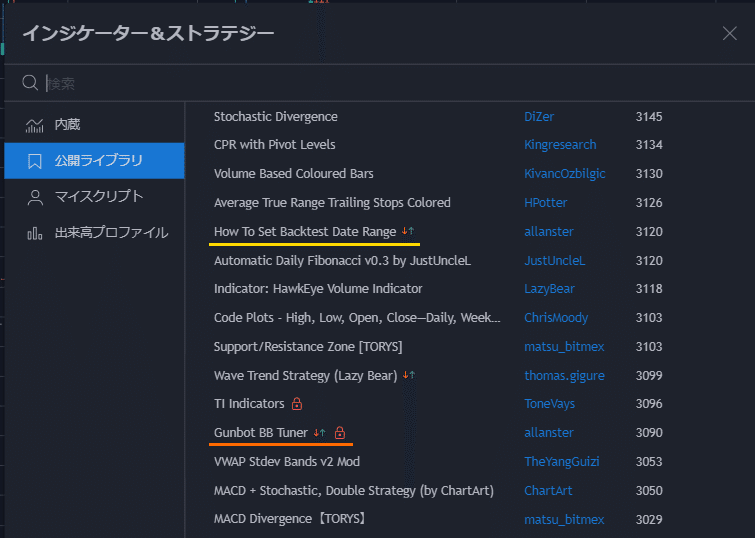
2. テンプレートにコピペして実際に稼働させるまでの方法
※以降は Scalping Pine Template を用いての解説となります。
今回は多数ある物の中からWave Trend Strategyを用いて説明しますので先ずは、公開ライブラリにてWave Trend Strategyを探して自身のチャートに取り込んで下さい(Wave Trend Strategyと検索すると早いです)

取り込みましたら、Pineエディタを開けばコードが表示されます。
表示したコードを一旦全てコピーしテンプレート(Backtest_Scalping_Pine_Template又はAlert_Scalping_Pine_Template)に貼り付けて下さい。
//○●○●○●○●○●○●○●○●○●○●○●○●○●○●○●○●○●○●○●○●○●○●○●○●○●○●○●○●○●○●○●○●○●○●○●○●○●○●○●
// ここから
//【エントリー条件(※入力項目)】
※(このスペースに貼り付け)
//==============================================================================
//【longエントリー処理(※入力項目)】
Long_trigger = // [買条件を入力] ※複数ある場合[or]で追加
//【shortエントリー処理(※入力項目)】
Short_trigger = // [売条件を入力] ※複数ある場合[or]で追加
//==============================================================================
// ここまで貼り付け後に不要なコードを削除します。
不要なコードとは以下の通りです。
strategy(title="Wave Trend Strategy", overlay=false, default_qty_value=1, initial_capital=1000, currency=currency.USD)
strategy.entry(id="Long Entry", long=true, when=longCondition)
strategy.entry(id="Short Entry", long=false, when=shortCondition)
1)strategy(title="Wave Trend Strategy"~はタイトルなので既にテンプレートに用意している為こちらは不要となります。
2) strategy.entry(~はポジションを持つためのコマンドですが、こちらも既にテンプレートで用意しているので不要です。
3)plot(~は描写オブジェクトでチャート上にラインなどを描画します。削除しなくても問題ないですが表示上見づらくなるので今回は削除します。
そして不要なコードを削除すると以下の様になります。
//○●○●○●○●○●○●○●○●○●○●○●○●○●○●○●○●○●○●○●○●○●○●○●○●○●○●○●○●○●○●○●○●○●○●○●○●○●○●○●
// ここから
//【エントリー条件(※入力項目)】
//
// input(~ はチャートの設定で数値を変える事が出来る入力項目でパラメーターの変更が可能
n1 = input(10, "Channel Length")
n2 = input(21, "Average Length")
obLevel1 = input(60, "Over Bought Level 1")
obLevel2 = input(53, "Over Bought Level 2")
osLevel1 = input(-60, "Over Sold Level 1")
osLevel2 = input(-53, "Over Sold Level 2")
// メインロジック どのように動作させるか等の条件が組まれている。
ap = hlc3
esa = ema(ap, n1)
d = ema(abs(ap - esa), n1)
ci = (ap - esa) / (0.015 * d)
tci = ema(ci, n2)
wt1 = tci
wt2 = sma(wt1,4)
// 売買のエントリー条件等が組まれている。
// 以下のlongエントリー処理にlongConditionをshortエントリー処理にshortConditionを入力。
longCondition = crossover(wt1, wt2)
shortCondition = crossunder(wt1, wt2)
//====================================================================
//【longエントリー処理(※入力項目)】
Long_trigger = longCondition // [買条件を入力] ※複数ある場合[or]で追加
//【shortエントリー処理(※入力項目)】
Short_trigger = shortCondition // [売条件を入力] ※複数ある場合[or]で追加
// ※alertの場合は以下の箇所も入力してね。
alert_name = "WaveTrendStrategy" //alertconditionに出力するアラート名を入力(〇〇の中に入力 スペースNG)
//====================================================================
//○●○●○●○●○●○●○●○●○●○●○●○●○●○●○●○●○●○●○●○●○●○●○●○●○●○●○●○●○●○●○●○●○●○●○●○●○●○●○●人それぞれ書き方が違いますが、大抵のものは input(~ 等の入力項目が最初に来て、次にメインロジック最後にエントリー条件になることが多いです。
そしてエントリー条件として用いられる名称で一般的と思われるものは…
○○Condition =
○○order =
○○entry =
long = / short =
buy = / sell =
かなと思います。
それじゃ早速コピペしたストラテジーのバックテストを最適化してみましょう(デフォルト値でもまぁまぁ悪く無さそうですが直近の成績が悪いため。そしてパラメータを探しが自作の醍醐味でもありますw)
まずは当方で最適化させたパラメータだとグラフはこのようになりました。(30分足, スリッページ 100ティック, 2019/01~)
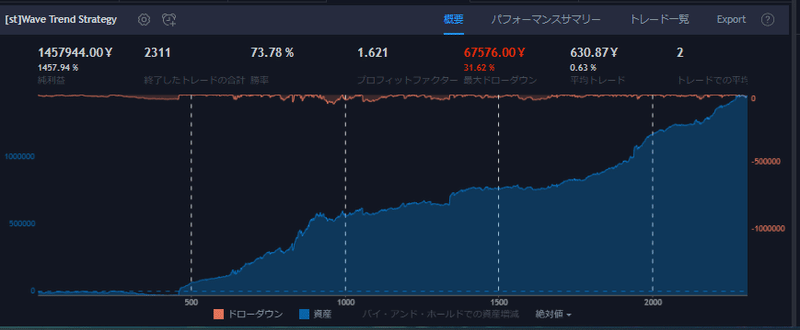
200ティックまでは比較的安定しているのでとりあえず実用には問題なさそうな状態になりました。
このように、公開ストラテジーをコピペするだけでも良いものが簡単に出来る可能性がありますのでご自身でも色々とお試しください。
それでは上記のパラメータをお教えします…と続けて書きたいところですが、パスワード付きの圧縮ファイルにパラメータを記載したデータを貼り付けますのでテンプレートのご購入者様は、有料記事の最下部にパスワードを記載しておきますのでご確認下さい。
末筆ではございますが、ご購入者様の自動売買生活のご発展をお祈り申し上げます。
この記事が気に入ったらサポートをしてみませんか?
